AI prompts
base on Play ChatGPT and other LLM with Xiaomi AI Speaker # xiaogpt
[](https://pypi.org/project/xiaogpt)
[](https://hub.docker.com/r/yihong0618/xiaogpt)
<https://user-images.githubusercontent.com/15976103/226803357-72f87a41-a15b-409e-94f5-e2d262eecd53.mp4>
Play ChatGPT and other LLM with Xiaomi AI Speaker

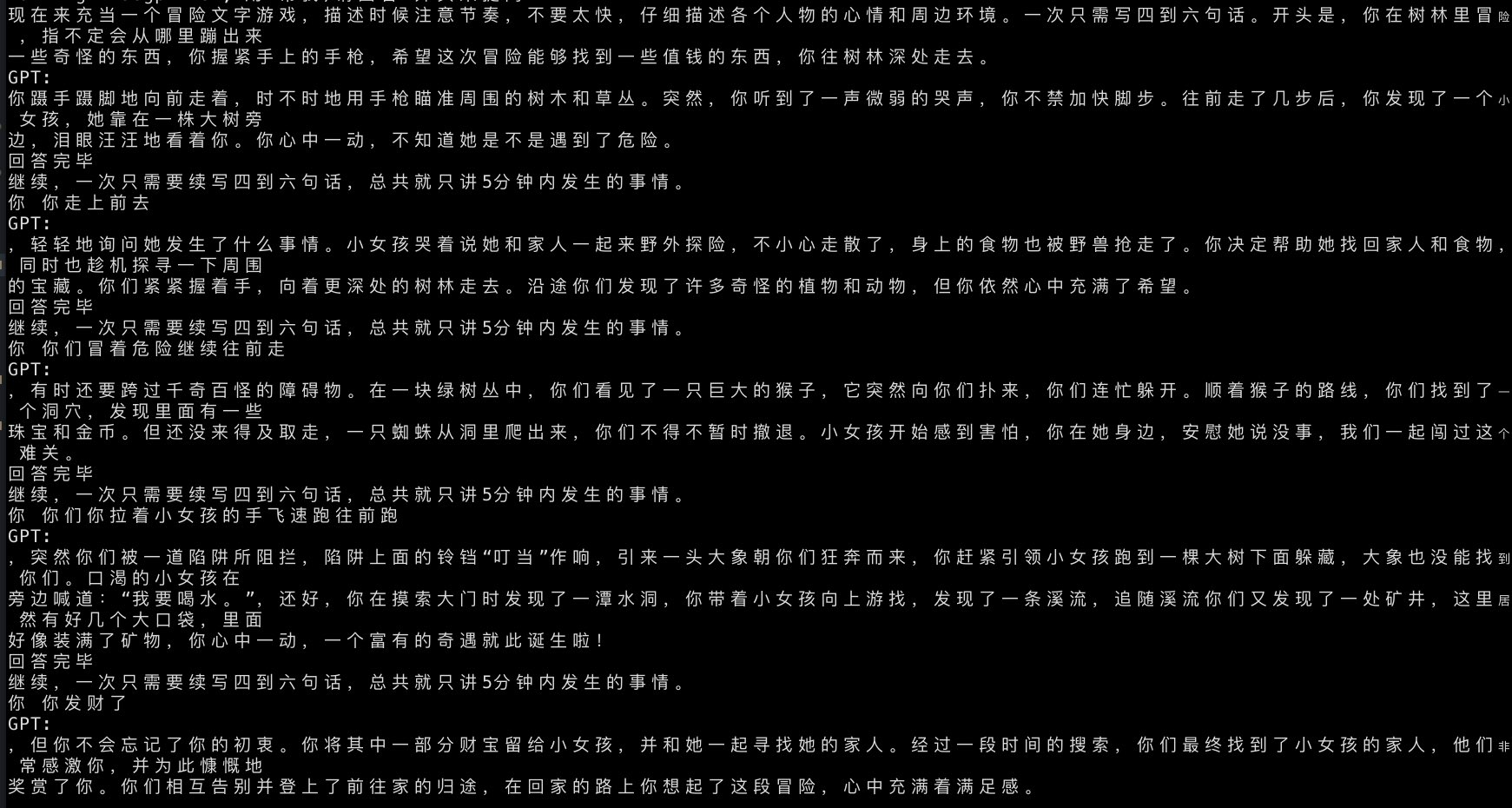
## 支持的 AI 类型
- ChatGPT
- New Bing
- [ChatGLM](http://open.bigmodel.cn/)
- [Gemini](https://makersuite.google.com/app/apikey)
- [Doubao](https://console.volcengine.com/iam/keymanage/)
- [Moonshot](https://platform.moonshot.cn/docs/api/chat#%E5%BF%AB%E9%80%9F%E5%BC%80%E5%A7%8B)
- [01](https://platform.lingyiwanwu.com/apikeys)
- [Llama3](https://console.groq.com/docs/quickstart)
- [通义千问](https://help.aliyun.com/zh/dashscope/developer-reference/api-details)
## 获取小米音响 DID
| 系统和 Shell | Linux *sh | Windows CMD 用户 | Windows PowerShell 用户 |
| ------------- | ---------------------------------------------- | -------------------------------------- | ---------------------------------------------- |
| 1、安装包 | `pip install miservice_fork` | `pip install miservice_fork` | `pip install miservice_fork` |
| 2、设置变量 | `export MI_USER=xxx` <br> `export MI_PASS=xxx` | `set MI_USER=xxx`<br>`set MI_PASS=xxx` | `$env:MI_USER="xxx"` <br> `$env:MI_PASS="xxx"` |
| 3、取得 MI_DID | `micli list` | `micli list` | `micli list` |
| 4、设置 MI_DID | `export MI_DID=xxx` | `set MI_DID=xxx` | `$env:MI_DID="xxx"` |
- 注意不同 shell 对环境变量的处理是不同的,尤其是 powershell 赋值时,可能需要双引号来包括值。
- 如果获取 did 报错时,请更换一下无线网络,有很大概率解决问题。
## 一点原理
[不用 root 使用小爱同学和 ChatGPT 交互折腾记](https://github.com/yihong0618/gitblog/issues/258)
## 准备
1. ChatGPT id
2. 小爱音响
3. 能正常联网的环境或 proxy
4. python3.8+
## 使用
- `pip install -U --force-reinstall xiaogpt[locked]`
- 参考我 fork 的 [MiService](https://github.com/yihong0618/MiService) 项目 README 并在本地 terminal 跑 `micli list` 拿到你音响的 DID 成功 **别忘了设置 export MI_DID=xxx** 这个 MI_DID 用
- run `xiaogpt --hardware ${your_hardware} --use_chatgpt_api` hardware 你看小爱屁股上有型号,输入进来,如果在屁股上找不到或者型号不对,可以用 `micli mina` 找到型号
- 跑起来之后就可以问小爱同学问题了,“帮我"开头的问题,会发送一份给 ChatGPT 然后小爱同学用 tts 回答
- 如果上面不可用,可以尝试用手机抓包,<https://userprofile.mina.mi.com/device_profile/v2/conversation> 找到 cookie 利用 `--cookie '${cookie}'` cookie 别忘了用单引号包裹
- 默认用目前 ubus, 如果你的设备不支持 ubus 可以使用 `--use_command` 来使用 command 来 tts
- 使用 `--mute_xiaoai` 选项,可以快速停掉小爱的回答
- 使用 `--account ${account} --password ${password}`
- 如果有能力可以自行替换唤醒词,也可以去掉唤醒词
- 使用 `--use_chatgpt_api` 的 api 那样可以更流畅的对话,速度特别快,达到了对话的体验,[openai api](https://platform.openai.com/account/api-keys), 命令 `--use_chatgpt_api`
- 如果你遇到了墙需要用 Cloudflare Workers 替换 api_base 请使用 `--api_base ${url}` 来替换。 **请注意,此处你输入的 api 应该是'`https://xxxx/v1`'的字样,域名需要用引号包裹**
- `--use_moonshot_api` and other models please refer below
- 可以跟小爱说 `开始持续对话` 自动进入持续对话状态,`结束持续对话` 结束持续对话状态。
- 可以使用 `--tts edge` 来获取更好的 tts 能力
- 可以使用 `--tts fish --fish_api_key <your-fish-key> --fish_voice_key <fish-voice>` 来获取 [fish-audio](https://fish.audio/) 能力 (如何获取 fish voice 见下)
- 可以使用 `--tts openai` 来获取 openai tts 能力
- 可以使用 `--tts azure --azure_tts_speech_key <your-speech-key>` 来获取 Azure TTS 能力
- 可以使用 `--use_langchain` 替代 `--use_chatgpt_api` 来调用 LangChain(默认 chatgpt)服务,实现上网检索、数学运算..
e.g.
```shell
export OPENAI_API_KEY=${your_api_key}
xiaogpt --hardware LX06 --use_chatgpt_api
# or
xiaogpt --hardware LX06 --cookie ${cookie} --use_chatgpt_api
# 如果你想直接输入账号密码
xiaogpt --hardware LX06 --account ${your_xiaomi_account} --password ${your_password} --use_chatgpt_api
# 如果你想 mute 小米的回答
xiaogpt --hardware LX06 --mute_xiaoai --use_chatgpt_api
# 使用流式响应,获得更快的响应
xiaogpt --hardware LX06 --mute_xiaoai --stream
# 如果你想使用 google 的 gemini
xiaogpt --hardware LX06 --mute_xiaoai --use_gemini --gemini_key ${gemini_key}
# 如果你想使用自己的 google gemini 服务
python3 xiaogpt.py --hardware LX06 --mute_xiaoai --use_gemini --gemini_key ${gemini_key} --gemini_api_domain ${gemini_api_domain}
# 如果你想使用阿里的通义千问
xiaogpt --hardware LX06 --mute_xiaoai --use_qwen --qwen_key ${qwen_key}
# 如果你想使用 kimi
xiaogpt --hardware LX06 --mute_xiaoai --use_moonshot_api --moonshot_api_key ${moonshot_api_key}
# 如果你想使用 llama3
xiaogpt --hardware LX06 --mute_xiaoai --use_llama --llama_api_key ${llama_api_key}
# 如果你想使用 01
xiaogpt --hardware LX06 --mute_xiaoai --use_yi_api --ti_api_key ${yi_api_key}
# 如果你想使用 LangChain+SerpApi 实现上网检索或其他本地服务(目前仅支持 stream 模式)
export OPENAI_API_KEY=${your_api_key}
export SERPAPI_API_KEY=${your_serpapi_key}
xiaogpt --hardware Lx06 --use_langchain --mute_xiaoai --stream --openai_key ${your_api_key} --serpapi_api_key ${your_serpapi_key}
```
使用 git clone 运行
```shell
export OPENAI_API_KEY=${your_api_key}
python3 xiaogpt.py --hardware LX06
# or
python3 xiaogpt.py --hardware LX06 --cookie ${cookie}
# 如果你想直接输入账号密码
python3 xiaogpt.py --hardware LX06 --account ${your_xiaomi_account} --password ${your_password} --use_chatgpt_api
# 如果你想 mute 小米的回答
python3 xiaogpt.py --hardware LX06 --mute_xiaoai
# 使用流式响应,获得更快的响应
python3 xiaogpt.py --hardware LX06 --mute_xiaoai --stream
# 如果你想使用 ChatGLM api
python3 xiaogpt.py --hardware LX06 --mute_xiaoai --use_glm --glm_key ${glm_key}
# 如果你想使用 google 的 gemini
python3 xiaogpt.py --hardware LX06 --mute_xiaoai --use_gemini --gemini_key ${gemini_key}
# 如果你想使用自己的 google gemini 服务
python3 xiaogpt.py --hardware LX06 --mute_xiaoai --use_gemini --gemini_key ${gemini_key} --gemini_api_domain ${gemini_api_domain}
# 如果你想使用阿里的通义千问
python3 xiaogpt.py --hardware LX06 --mute_xiaoai --use_qwen --qwen_key ${qwen_key}
# 如果你想使用 kimi
xiaogpt --hardware LX06 --mute_xiaoai --use_moonshot_api --moonshot_api_key ${moonshot_api_key}
# 如果你想使用 01
xiaogpt --hardware LX06 --mute_xiaoai --use_yi_api --ti_api_key ${yi_api_key}
# 如果你想使用豆包
python3 xiaogpt.py --hardware LX06 --mute_xiaoai --use_doubao --stream --volc_access_key xxxx --volc_secret_key xxx
# 如果你想使用 llama3
python3 xiaogpt.py --hardware LX06 --mute_xiaoai --use_llama --llama_api_key ${llama_api_key}
# 如果你想使用 LangChain+SerpApi 实现上网检索或其他本地服务(目前仅支持 stream 模式)
export OPENAI_API_KEY=${your_api_key}
export SERPAPI_API_KEY=${your_serpapi_key}
python3 xiaogpt.py --hardware Lx06 --use_langchain --mute_xiaoai --stream --openai_key ${your_api_key} --serpapi_api_key ${your_serpapi_key}
```
## config.yaml
如果想通过单一配置文件启动也是可以的,可以通过 `--config` 参数指定配置文件,config 文件必须是合法的 Yaml 或 JSON 格式
参数优先级
- cli args > default > config
```shell
python3 xiaogpt.py --config xiao_config.yaml
# or
xiaogpt --config xiao_config.yaml
```
或者
```shell
cp xiao_config.yaml.example xiao_config.yaml
python3 xiaogpt.py
```
若要指定 OpenAI 的模型参数,如 model, temporature, top_p, 请在 config.yaml 中指定:
```yaml
gpt_options:
temperature: 0.9
top_p: 0.9
```
具体参数作用请参考 [Open AI API 文档](https://platform.openai.com/docs/api-reference/chat/create)。
ChatGLM [文档](http://open.bigmodel.cn/doc/api#chatglm_130b)
## 配置项说明
| 参数 | 说明 | 默认值 | 可选值 |
| --------------------- | ---------------------------------------------------------------------------------------------------------- | --------------------------------------------------------------------------------------------------------- | ---------------------------------------------------------------- |
| hardware | 设备型号 | | |
| account | 小爱账户 | | |
| password | 小爱账户密码 | | |
| openai_key | openai 的 apikey | | |
| moonshot_api_key | moonshot kimi 的 [apikey](https://platform.moonshot.cn/docs/api/chat#%E5%BF%AB%E9%80%9F%E5%BC%80%E5%A7%8B) | | |
| yi_api_key | 01 wanwu 的 [apikey](https://platform.lingyiwanwu.com/apikeys) | | |
| llama_api_key | groq 的 llama3 [apikey](https://console.groq.com/docs/quickstart) | | |
| serpapi_api_key | serpapi 的 key 参考 [SerpAPI](https://serpapi.com/) | | |
| glm_key | chatglm 的 apikey | | |
| gemini_key | gemini 的 apikey [参考](https://makersuite.google.com/app/apikey) | | |
| gemini_api_domain | gemini 的自定义域名 [参考](https://github.com/antergone/palm-netlify-proxy) | |
| qwen_key | qwen 的 apikey [参考](https://help.aliyun.com/zh/dashscope/developer-reference/api-details) | | |
| cookie | 小爱账户 cookie(如果用上面密码登录可以不填) | | |
| mi_did | 设备 did | | |
| use_command | 使用 MI command 与小爱交互 | `false` | |
| mute_xiaoai | 快速停掉小爱自己的回答 | `true` | |
| verbose | 是否打印详细日志 | `false` | |
| bot | 使用的 bot 类型,目前支持 chatgptapi,newbing, qwen, gemini | `chatgptapi` | |
| tts | 使用的 TTS 类型 | `mi` | `edge`、 `openai`、`azure`、`volc`、`baidu`、`google`、`minimax` |
| tts_options | TTS 参数字典,参考 [tetos](https://github.com/frostming/tetos) 获取可用参数 | | |
| prompt | 自定义 prompt | `请用100字以内回答` | |
| keyword | 自定义请求词列表 | `["请"]` | |
| change_prompt_keyword | 更改提示词触发列表 | `["更改提示词"]` | |
| start_conversation | 开始持续对话关键词 | `开始持续对话` | |
| end_conversation | 结束持续对话关键词 | `结束持续对话` | |
| stream | 使用流式响应,获得更快的响应 | `true` | |
| proxy | 支持 HTTP 代理,传入 http proxy URL | "" | |
| gpt_options | OpenAI API 的参数字典 | `{}` | |
| deployment_id | Azure OpenAI 服务的 deployment ID | 参考这个[如何找到 deployment_id](https://github.com/yihong0618/xiaogpt/issues/347#issuecomment-1784410784) | |
| api_base | 如果需要替换默认的 api,或者使用 Azure OpenAI 服务 | 例如:`https://abc-def.openai.azure.com/` |
| volc_access_key | 火山引擎的 access key 请在[这里](https://console.volcengine.com/iam/keymanage/)获取 | | |
| volc_secret_key | 火山引擎的 secret key 请在[这里](https://console.volcengine.com/iam/keymanage/)获取 | |
## 注意
1. 请开启小爱同学的蓝牙
2. 如果要更改提示词和 PROMPT 在代码最上面自行更改
3. 目前已知 LX04、X10A 和 L05B L05C 可能需要使用 `--use_command`,否则可能会出现终端能输出 GPT 的回复但小爱同学不回答 GPT 的情况。这几个型号也只支持小爱原本的 tts.
4. 在 wsl 使用时,需要设置代理为 <http://wls 的 ip:port(vpn 的代理端口)>, 否则会出现连接超时的情况,详情 [报错:Error communicating with OpenAI](https://github.com/yihong0618/xiaogpt/issues/235)
## QA
1. 用破解么?不用
2. 你做这玩意也没用啊?确实。。。但是挺好玩的,有用对你来说没用,对我们来说不一定呀
3. 想把它变得更好?PR Issue always welcome.
4. 还有问题?提 Issue 哈哈
5. Exception: Error <https://api2.mina.mi.com/admin/v2/device_list?master=0&requestId=app_ios_xxx>: Login failed [@KJZH001](https://github.com/KJZH001)<br>
这是由于小米风控导致,海外地区无法登录大陆的账户,请尝试 cookie 登录
无法抓包的可以在本地部署完毕项目后再用户文件夹`C:\Users\用户名`下面找到.mi.token,然后扔到你无法登录的服务器去<br>
若是 linux 则请放到当前用户的 home 文件夹,此时你可以重新执行先前的命令,不出意外即可正常登录(但 cookie 可能会过一段时间失效,需要重新获取)<br>
详情请见 [https://github.com/yihong0618/xiaogpt/issues/332](https://github.com/yihong0618/xiaogpt/issues/332)
## 视频教程
<https://www.youtube.com/watch?v=K4YA8YwzOOA>
## Docker
### 常规用法
X86/ARM Docker Image: `yihong0618/xiaogpt`
```shell
docker run -e OPENAI_API_KEY=<your-openapi-key> yihong0618/xiaogpt <命令行参数>
```
如
```shell
docker run -e OPENAI_API_KEY=<your-openapi-key> yihong0618/xiaogpt --account=<your-xiaomi-account> --password=<your-xiaomi-password> --hardware=<your-xiaomi-hardware> --use_chatgpt_api
```
### 使用配置文件
xiaogpt 的配置文件可通过指定 volume /config,以及指定参数--config 来处理,如
```shell
docker run -v <your-config-dir>:/config yihong0618/xiaogpt --config=/config/config.yaml
```
### 网络使用 host 模型
```shell
docker run -v <your-config-dir>:/config --network=host yihong0618/xiaogpt --config=/config/config.yaml
```
### 本地编译 Docker Image
```shell
docker build -t xiaogpt .
```
如果在安装依赖时构建失败或安装缓慢时,可以在构建 Docker 镜像时使用 `--build-arg` 参数来指定国内源地址:
```sh
docker build --build-arg PIP_INDEX_URL=https://pypi.tuna.tsinghua.edu.cn/simple -t xiaogpt .
```
如果需要在 Apple M1/M2上编译x86
```shell
docker buildx build --platform=linux/amd64 -t xiaogpt-x86 .
```
### 第三方 TTS
我们目前支持是三种第三方 TTS:edge/openai/azure/volc/baidu/google
[edge-tts](https://github.com/rany2/edge-tts) 提供了类似微软 tts 的能力
[azure-tts](https://techcommunity.microsoft.com/t5/ai-azure-ai-services-blog/9-more-realistic-ai-voices-for-conversations-now-generally/ba-p/4099471) 提供了微软 azure tts 的能力
[openai-tts](https://platform.openai.com/docs/guides/text-to-speech) 提供了类似 openai tts 的能力
[fish-tts](https://fish.audio/) 提供了 fish tts 的能力
#### Usage
你可以通过参数 `tts`, 来启用它
```yaml
tts: edge
```
For edge 查看更多语言支持,从中选择一个
```shell
edge-tts --list-voices
```
#### 如果你想使用 [fish-tts](https://fish.audio/)
1. 注册 https://fish.audio/zh-CN/go-api/ 拿到 api key
2. 选择你想要的声音自建声音或者使用热门声音 https://fish.audio/zh-CN/text-to-speech/?modelId=e80ea225770f42f79d50aa98be3cedfc 其中 `e80ea225770f42f79d50aa98be3cedfc` 就声音的 key id
3. python3 xiaogpt.py --hardware LX06 --account xxxx --password xxxxx --use_chatgpt_api --mute_xiaoai --stream --tts fish --fish_api_key xxxxx --fish_voice_key xxxxx
4. 或者在 xiao_config.yaml 中配置
```yaml
tts: fish
# TTS 参数字典,参考 https://github.com/frostming/tetos 获取可用参数
tts_options: {
"api_key": "xxxxx",
"voice": "xxxxxx"
}
```
#### 在容器中使用 edge-tts/azure-tts/openai-tts/volc/google/baidu/fish
由于 Edge TTS 启动了一个本地的 HTTP 服务,所以需要将容器的端口映射到宿主机上,并且指定本地机器的 hostname:
```shell
docker run -v <your-config-dir>:/config -p 9527:9527 -e XIAOGPT_HOSTNAME=<your ip> yihong0618/xiaogpt --config=/config/config.yaml
```
注意端口必须映射为与容器内一致,XIAOGPT_HOSTNAME 需要设置为宿主机的 IP 地址,否则小爱无法正常播放语音。
## 推荐的类似项目
- [XiaoBot](https://github.com/longbai/xiaobot) -> Go 语言版本的 Fork, 带支持不同平台的 UI
- [MiGPT](https://github.com/idootop/mi-gpt) -> Node.js 版,支持流式响应和长短期记忆
## 感谢
- [xiaomi](https://www.mi.com/)
- [PDM](https://pdm.fming.dev/latest/)
- [Tetos](https://github.com/frostming/tetos) TTS 云服务支持
- @[Yonsm](https://github.com/Yonsm) 的 [MiService](https://github.com/Yonsm/MiService)
- @[pjq](https://github.com/pjq) 给了这个项目非常多的帮助
- @[frostming](https://github.com/frostming) 重构了一些代码,支持了`持续会话功能`
## 赞赏
谢谢就够了
", Assign "at most 3 tags" to the expected json: {"id":"5144","tags":[]} "only from the tags list I provide: [{"id":77,"name":"3d"},{"id":89,"name":"agent"},{"id":17,"name":"ai"},{"id":54,"name":"algorithm"},{"id":24,"name":"api"},{"id":44,"name":"authentication"},{"id":3,"name":"aws"},{"id":27,"name":"backend"},{"id":60,"name":"benchmark"},{"id":72,"name":"best-practices"},{"id":39,"name":"bitcoin"},{"id":37,"name":"blockchain"},{"id":1,"name":"blog"},{"id":45,"name":"bundler"},{"id":58,"name":"cache"},{"id":21,"name":"chat"},{"id":49,"name":"cicd"},{"id":4,"name":"cli"},{"id":64,"name":"cloud-native"},{"id":48,"name":"cms"},{"id":61,"name":"compiler"},{"id":68,"name":"containerization"},{"id":92,"name":"crm"},{"id":34,"name":"data"},{"id":47,"name":"database"},{"id":8,"name":"declarative-gui "},{"id":9,"name":"deploy-tool"},{"id":53,"name":"desktop-app"},{"id":6,"name":"dev-exp-lib"},{"id":59,"name":"dev-tool"},{"id":13,"name":"ecommerce"},{"id":26,"name":"editor"},{"id":66,"name":"emulator"},{"id":62,"name":"filesystem"},{"id":80,"name":"finance"},{"id":15,"name":"firmware"},{"id":73,"name":"for-fun"},{"id":2,"name":"framework"},{"id":11,"name":"frontend"},{"id":22,"name":"game"},{"id":81,"name":"game-engine "},{"id":23,"name":"graphql"},{"id":84,"name":"gui"},{"id":91,"name":"http"},{"id":5,"name":"http-client"},{"id":51,"name":"iac"},{"id":30,"name":"ide"},{"id":78,"name":"iot"},{"id":40,"name":"json"},{"id":83,"name":"julian"},{"id":38,"name":"k8s"},{"id":31,"name":"language"},{"id":10,"name":"learning-resource"},{"id":33,"name":"lib"},{"id":41,"name":"linter"},{"id":28,"name":"lms"},{"id":16,"name":"logging"},{"id":76,"name":"low-code"},{"id":90,"name":"message-queue"},{"id":42,"name":"mobile-app"},{"id":18,"name":"monitoring"},{"id":36,"name":"networking"},{"id":7,"name":"node-version"},{"id":55,"name":"nosql"},{"id":57,"name":"observability"},{"id":46,"name":"orm"},{"id":52,"name":"os"},{"id":14,"name":"parser"},{"id":74,"name":"react"},{"id":82,"name":"real-time"},{"id":56,"name":"robot"},{"id":65,"name":"runtime"},{"id":32,"name":"sdk"},{"id":71,"name":"search"},{"id":63,"name":"secrets"},{"id":25,"name":"security"},{"id":85,"name":"server"},{"id":86,"name":"serverless"},{"id":70,"name":"storage"},{"id":75,"name":"system-design"},{"id":79,"name":"terminal"},{"id":29,"name":"testing"},{"id":12,"name":"ui"},{"id":50,"name":"ux"},{"id":88,"name":"video"},{"id":20,"name":"web-app"},{"id":35,"name":"web-server"},{"id":43,"name":"webassembly"},{"id":69,"name":"workflow"},{"id":87,"name":"yaml"}]" returns me the "expected json"